공장 초기화는 Android 휴대폰의 모든 데이터를 삭제하고 원래 설정으로 복원합니다. 휴대폰 문제 해결이나 청소에 유용할 수 있지만, 연락처, 사진 및 기타 개인 데이터도 삭제됩니다. 최근 Android 휴대폰을 초기화하고 연락처를 복구하는 방법을 찾고 있다면 걱정하지 마세요. 백업을 생성하지 않았더라도 연락처를 복구하는 다양한 방법이 있습니다. 이 글에서는 공장 초기화 후 Android 휴대폰에서 연락처를 복구하는 여러 가지 방법을 소개합니다.

네, 공장 초기화 후에도 연락처를 복구할 수 있습니다. 이전에 연락처를 Google 계정과 동기화했거나 클라우드 저장소에 백업했다면 복구가 간단합니다. 백업을 하지 않았더라도 특정 도구나 SIM 카드 저장소를 사용하면 손실된 연락처를 복구하는 데 도움이 될 수 있습니다.
공장 초기화 전에 백업을 생성하지 않았다면 복구가 더 어려울 수 있지만 불가능한 것은 아닙니다. Android Contacts Recovery 와 같은 전문 타사 복구 도구를 사용할 수 있습니다. Android Contacts Recovery는 공장 초기화, 루팅 오류, 시스템 충돌 , 바이러스 공격, 기기 오류, 실수로 삭제 등 다양한 이유로 삭제된 파일을 복구할 수 있는 강력하고 전문적인 Android 데이터 복구 도구 입니다.
Android 연락처 복구를 사용하면 공장 초기화 후 Android 에서 손실된 연락처를 이메일, 직함, 주소 등의 자세한 정보와 함께 복구할 수 있습니다. 복원된 연락처는 VCF, CSV, HTML 등 다양한 형식으로 컴퓨터로 내보내어 파일을 더욱 효율적으로 관리할 수 있습니다.
Android 연락처 복구의 추가 기능:
이제 PC에 Android Contacts Recovery를 다운로드하고 공장 초기화 후 연락처를 복구하는 데 사용하세요.
Android 에서 공장 초기화 후 연락처를 복구하는 방법은 다음과 같습니다.
01 PC에서 프로그램을 실행한 다음 USB 케이블을 통해 Android 휴대폰을 PC에 연결하세요.
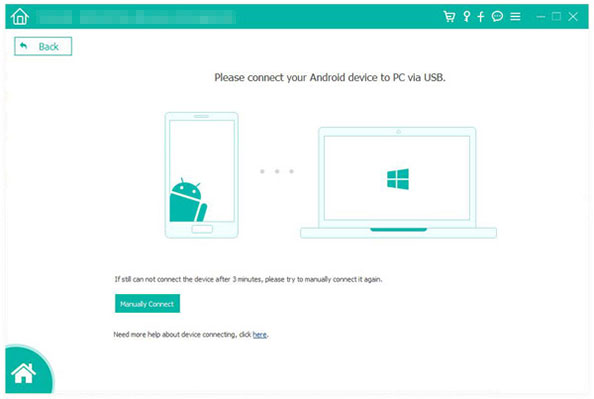
02 연결이 완료되면 "연락처"를 선택하고 "다음"을 클릭하여 계속하세요.
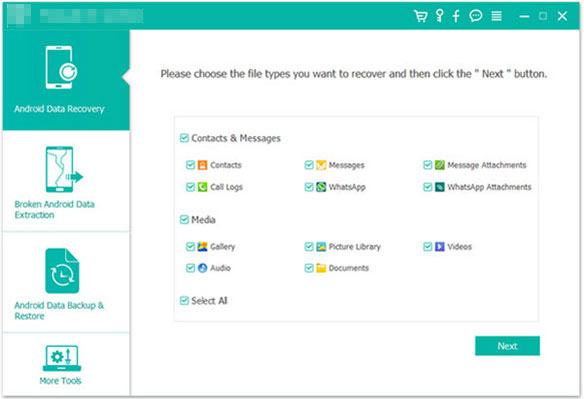
03 복구하려는 연락처를 선택한 후 "복구" 버튼을 클릭하여 컴퓨터로 내보냅니다.
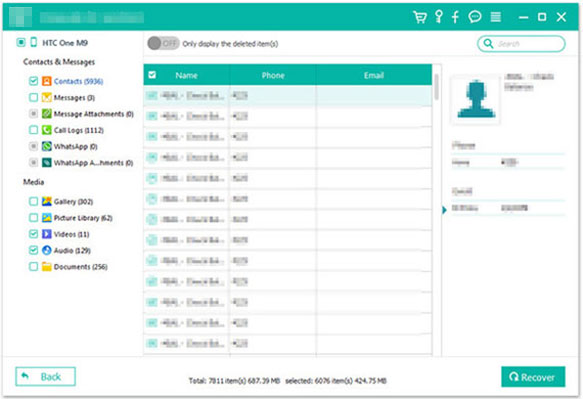
공장 초기화 전에 연락처를 백업해 두 셨다면 Google 백업이나 클라우드 저장소를 사용하여 쉽게 복원할 수 있습니다. 두 방법 모두 손실된 데이터를 빠르고 효율적으로 복구할 수 있는 방법입니다.
이전에 Google 동기화를 활성화한 경우 공장 초기화 후 Google 계정에서 연락처를 복원해 보세요.
Google 계정을 통해 공장 초기화 후 Android 에서 연락처를 복구하는 방법에 대한 두 가지 옵션은 다음과 같습니다.
이 방법을 사용하면 컴퓨터 없이도 Android 휴대폰을 공장 초기화한 후 연락처를 복구할 수 있습니다. 방법은 다음과 같습니다.
1단계. 공장 초기화 후 "앱 및 데이터 복사" 옵션이 나타날 때까지 휴대폰을 초기화하세요. 이렇게 하면 이전 백업에서 기기를 복원할 수 있습니다.
2단계. 연락처 백업이 있는 Google 계정을 사용하여 로그인합니다.
3단계. 사용 가능한 백업 목록에서 "클라우드에서 백업"을 선택하세요. 백업을 선택하면 기기에서 복원 프로세스가 시작됩니다.
![]()
1단계. 컴퓨터에서 contacts.google.com을 방문하여 Google 계정으로 로그인합니다.
2단계. 화면 오른쪽 상단에 있는 설정 아이콘을 클릭하고 "변경 사항 취소"를 클릭합니다.

3단계. 여기에서 연락처를 지난 30일 이전 상태로 복원할 시간을 선택할 수 있습니다. "사용자 지정"을 클릭하면 더 정확한 시간을 선택할 수 있습니다. 삭제된 연락처를 복원하기 위해 공장 초기화 전 시간을 선택할 수 있습니다.

많은 Android 휴대폰에는 삼성 기기용 Samsung Cloud나 샤오미 기기용 Mi Cloud와 같은 클라우드 스토리지 옵션이 내장되어 있습니다. OneDrive와 같은 인기 클라우드 서비스도 사용할 수 있습니다. 연락처가 이러한 서비스에 백업되어 있다면 쉽게 복원할 수 있습니다.
삼성에서 공장 초기화 후 연락처를 복구하는 방법에 대한 가이드는 다음과 같습니다.
1단계. 삼성 기기에서 "설정"을 엽니다.
2단계. "계정 및 백업" > "Samsung Cloud" > "복원"을 탭합니다.
3단계. "연락처"를 선택하고 "지금 복원"을 탭하세요. 복원 과정이 완료될 때까지 기다리면 연락처가 복원됩니다.

OneDrive에서 공장 초기화 후 Android 에서 연락처를 복원하는 방법을 알아보려면 다음 단계를 따르세요.
1단계. Android 휴대폰에서 OneDrive에 로그인합니다.
2단계. 백업 섹션으로 이동합니다.
3단계. 연락처 백업을 선택하고 "다운로드"를 클릭하여 연락처를 기기에 복원합니다.
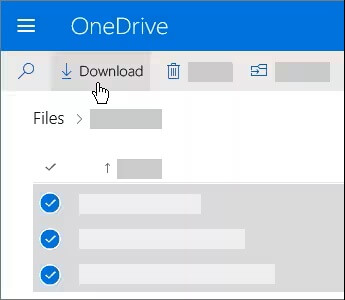
공장 초기화 전에 연락처가 SIM 카드에 저장되어 있었다면, 해당 연락처를 휴대폰으로 다시 가져와서 쉽게 복구할 수 있습니다.
1단계. 재설정 후 SIM 카드를 Android 휴대폰에 삽입합니다.
2단계. 연락처 앱을 엽니다.
3단계. 오른쪽 상단 모서리에 있는 "메뉴(세 개의 점)"를 누르고 "가져오기/내보내기"를 선택하세요.
4단계. SIM 카드에서 연락처를 가져오는 옵션을 선택하세요. 안내에 따라 가져오기 과정을 완료하세요.

백업 여부와 관계없이 Android 에서 공장 초기화 후 연락처를 복구하는 방법에 대한 모든 정보를 알려드렸습니다. 많은 경우 백업 없이 연락처를 잃어버리는 경우가 있는데, 이럴 때 Android 연락처 복구가 도움이 됩니다. Android 연락처 복구는 공장 초기화 후 연락처를 복구하는 가장 효과적인 방법입니다. 다운로드하여 사용해 보세요.
관련 기사:
Android 연락처 복구: Android 에서 삭제된 연락처를 복원하는 방법
Android 기기의 연락처는 어디에 저장되나요? 연락처를 쉽게 찾고 백업하세요





